
Почевши са Андроидом 4.2 Јелли Беан Гоогле је сакрио мени Девелопер Оптионс тако да просечни корисници паметних телефона и таблет рачунара не би случајно изазвали проблеме на свом уређају. Иако је већина нормалних поставки лако пронађена за дневне задатке, неке напредне опције су скривене у менију опција за програмере, и као резултат тога, неки корисници и корисници могу их пожељети преузети.
Гооглеов нови Андроид 5.0 таблет је управо објављен раније ове недеље, а купци су почели да примају пред-наруџбе од синоћ. За оне који су примили нови таблет и желе да га укорени или почну да се развијају, мораћете да откључате мени опција програмера у подешавањима.
Прочитајте: Некус 6 & Некус 9 Фотографије и детаљи
Ово није ново у Андроид 5.0 Лоллипоп-у или Некус-у 9, али корисници који управо добијају водећи смарт телефон од Гоогле-а желе да знају како, посебно ако сте програмер који долази из иОС-а. Ако планирате инсталирати прилагођене РОМ-ове или кернеле треће стране, или урадите било шта што ће захтијевати приступ девелоперу и УСБ исправљање грешака, погледајте брзи видео водич испод да бисте сазнали како омогућити ове опције. Потребан је само тренутак, и истовремено је забаван.
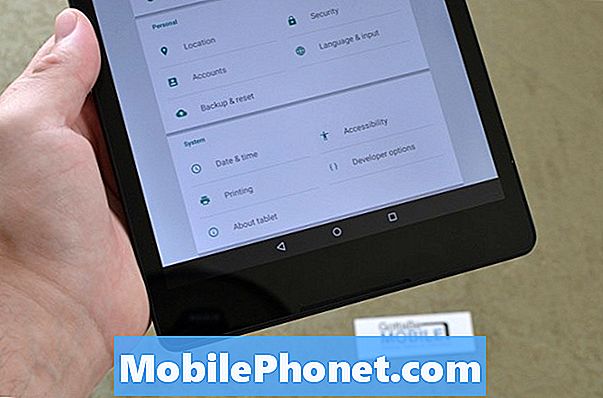
Као и Андроид 4.2 Јелли Беан или Андроид 4.4 КитКат, опције су скривене за већину корисника на Лоллипоп-у, али брзо (седам) додира прста на одређеном мјесту у менију поставки ће откључати такве значајке. То је чудан приступ, али Гоогле воли да се забавља са стварима, као што сви знате. Ево како да омогућите мени програмера на Андроид 5.0 Лоллипоп и Некус 9. Ово ће радити за све Андроид 4.2 и новије уређаје.
Упутства
Заправо је веома лако и корисници ће желети да прате једноставна правила описана у кратком видеу испод корак за корак како би вам те информације биле лако доступне.
Подешавања> О телефону (или таблету)> Број зграде (Додирните број састава 7 пута, добићете промпт када се приближи.) И то је то. То је тако лако и Гоогле ће потврдити да сте откључали мени програмера. Сада имате потпуни приступ огромном менију опција за програмере, али будите опрезни. Ова подешавања су углавном за напредне кориснике, а ви можете проузроковати да уређај реагује ако промените погрешне ствари. Ево кратког видео снимка за оне који су радознали.
Да будемо прецизнији, корисници ће морати да пронађу икону подешавања у облику зупчаника и да је додирну, а затим пређите на дно и изаберите Абоут Пхоне или Абоут Таблет. Одавде ћете се још једном померити до дна, где ћете видети "број зграде" и то је кључ. Само почните да тапкате прстом и брзо ће откључати мени програмера.
Затим, за оне који нису искусни програмери или корисници Андроид-а, наставите да радите исте вишеструке славине на Андроид верзији за забаву. Затим дуго притисните Лоллипоп који се појављује и уживајте у Андроид 5.0 Еастер Егг-у. Нешто што је Гоогле додао свакој верзији Андроид-а од када могу да се сетим.
Да, веома је чудно сакрити нешто као што су опције програмера на овај начин, али сваки програмер којем је потребан приступ могао би то брзо да схвати из Гоогле претраге или из менија помоћи за програмере на Андроид.цом. Постоји много проблема које би обичан корисник могао да проузрокује одавде, тако да разумемо разлог. То је то. Сада омогућите отклањање грешака на УСБ-у и почните да хакујете тај нови Некус 6.Не заборавите да означите поље да бисте омогућили ОЕМ откључавање, нову поставку у Андроид 5.0 Лоллипоп-у.


